Añadir un disco físico a una maquina virtual en Proxmox
Nos logueamos por ssh a nuestro host y con permisos de root hacemos:
ls -l /dev/disk/by-id
Que dará un resultado del tipo:
lrwxrwxrwx 1 root root 9 nov 9 16:24 ata-HL-DT-ST_DVDRAM_GH24NSB0_KUHE58G4545 -> ../../sr0 lrwxrwxrwx 1 root root 9 nov 9 16:24 ata-TOSHIBA_DT01ACA200_Z2L9BTVAS -> ../../sda lrwxrwxrwx 1 root root 10 nov 9 16:24 ata-TOSHIBA_DT01ACA200_Z2L9BTVAS-part1 -> ../../sda1 lrwxrwxrwx 1 root root 10 nov 9 16:24 ata-TOSHIBA_DT01ACA200_Z2L9BTVAS-part2 -> ../../sda2 lrwxrwxrwx 1 root root 10 nov 9 16:24 ata-TOSHIBA_DT01ACA200_Z2L9BTVAS-part5 -> ../../sda5 lrwxrwxrwx 1 root root 9 nov 9 16:24 ata-WDC_WD30EFRX-68EUZN0_WD-WCC4N0KHV6AX -> ../../sdb lrwxrwxrwx 1 root root 10 nov 9 16:24 ata-WDC_WD30EFRX-68EUZN0_WD-WCC4N0KHV6AX-part1 -> ../../sdb1 lrwxrwxrwx 1 root root 9 nov 9 16:24 ata-WDC_WD30EFRX-68EUZN0_WD-WCC4N5VPU0CV -> ../../sdd lrwxrwxrwx 1 root root 10 nov 9 16:24 ata-WDC_WD30EFRX-68EUZN0_WD-WCC4N5VPU0CV-part1 -> ../../sdd1 lrwxrwxrwx 1 root root 9 nov 9 16:24 ata-WDC_WD30EFRX-68EUZN0_WD-WMC4N0H3AM14 -> ../../sdc lrwxrwxrwx 1 root root 10 nov 9 16:24 ata-WDC_WD30EFRX-68EUZN0_WD-WMC4N0H3AM14-part1 -> ../../sdc1
Tenemos que fijarnos en los discos duros, no en las particiones (son las que contienen el texto -part)
En mi caso aparecen estos discos duros:
lrwxrwxrwx 1 root root 9 nov 9 16:24 ata-TOSHIBA_DT01ACA200_Z2L9BTVAS -> ../../sda lrwxrwxrwx 1 root root 9 nov 9 16:24 ata-WDC_WD30EFRX-68EUZN0_WD-WCC4N0KHV6AX -> ../../sdb lrwxrwxrwx 1 root root 9 nov 9 16:24 ata-WDC_WD30EFRX-68EUZN0_WD-WCC4N5VPU0CV -> ../../sdd lrwxrwxrwx 1 root root 9 nov 9 16:24 ata-WDC_WD30EFRX-68EUZN0_WD-WMC4N0H3AM14 -> ../../sdc
Tenemos que editar nuestro vm.conf
nano /etc/pve/qemu-server/101.conf bootdisk: virtio0 cores: 2 cpu: qemu64 ide2: iso:iso/FreeNAS-9.3-STABLE-201505130355.iso,media=cdrom,size=438394K memory: 1024 name: FreeNAS net0: e1000=56:49:5D:64:59:89,bridge=vmbr0 onboot: 1 ostype: l26 sockets: 1 virtio0: local:102/vm-102-disk-2.vmdk,format=vmdk,cache=writeback,size=8G
Añadir manualmente el dispositivo a nuestra maquina virtual
virtio2: /dev/disk/by-id/ata-WDC_WD30EFRX-68EUZN0_WD-WCC4N0KHV6AX En el caso de que estemos recuperado un entorno windows, podemos utilizar el dispositivo ide en lugar de virtio ya que para que el sistema pudiera utilizar este tipo de dispositivos antes debe tener los drivers. quedando asi:
ide1: /dev/disk/by-id/ata-WDC_WD30EFRX-68EUZN0_WD-WCC4N0KHV6AX
Y ya esta!
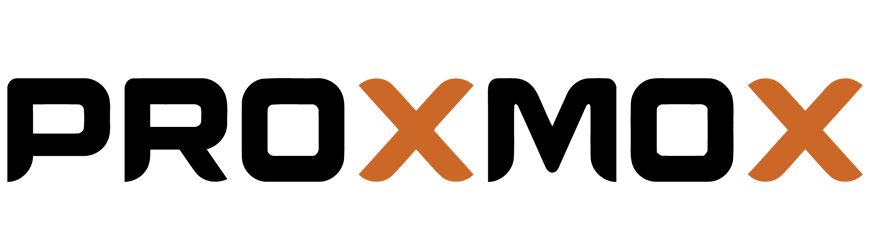
Hola Aleandro,
Saludos mira estuve buscando mucha información al respecto de Proxmox voy a probar lo que publicas porque en verdad me interesa. Saludos desde Perú.
Excelente! gracias
Esto no se puede hacer en el entorno grafico?